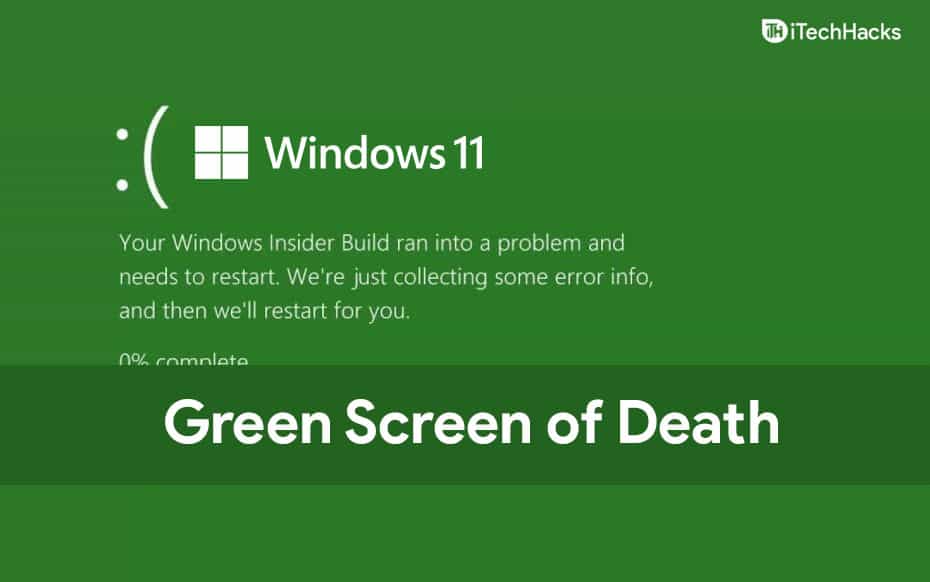Ar jums sunku patikrinti programavimo kodus ir duomenis XML failuose savo „Mac“? Laimei, yra keletas būdų, kaip tai padaryti be pastangų.
Norėdami atidaryti XML failą „Mac“,dešiniuoju pelės mygtuku spustelėkiteXML faile pasirinkite„Atidaryti naudojant“išskleidžiamajame meniu ir pasirinkite"Teksto redagavimas"norėdami peržiūrėti failo turinį.
Kad viskas būtų suprantamiau, skyrėme laiko parašyti išsamų nuoseklų vadovą, kaip atidaryti XML failą „Mac“.
- XML failo atidarymas „Mac“ kompiuteryje
- Ar negalite atidaryti XML failų?
- Santrauka
- Dažnai užduodami klausimai
XML failo atidarymas „Mac“ kompiuteryje
Jei nežinote, kaip atidaryti XML failą „Mac“, toliau pateikti 2 žingsnis po žingsnio metodai padės tai padaryti greitai.
1 metodas: „TextEdit“ naudojimas Norėdami atidaryti XML failus
Norėdami atidaryti XML failą iš anksto įdiegtoje „Mac“ teksto rengyklėje, atlikite šiuos veiksmus.
- Dešiniuoju pelės mygtuku spustelėkiteXML failą.
- Pasirinkite„Atidaryti naudojant“.
- Pasirinkite"Teksto redagavimas"iš išskleidžiamojo meniu.
Dabar galite peržiūrėti XML failą, paleistą TextEdit lange.
2 metodas: „Excel“ naudojimas kuriant ir atidarant XML failus
XML failą galima atidaryti naudojant „Excel“ tokiu būdu.
1 veiksmas: sukurkite XML žemėlapį
Pirmiausia sukurkite XML žemėlapį, kuris bussusieti XML failus su Excel lapais, atidarykite naują „Excel“ failą, kad sukurtumėte XML žemėlapį. Dabar įrankių juostoje spustelėkite"Kūrėjas"skirtuką, eikite į„XML šaltinis“ sritį, pasirinkite„XML žemėlapiai“,ir spustelėkite"Pridėti".
Tada pasirinkite diską, aplanką arbainternetefailo vieta, esanti„Pažiūrėk“sąrašą ir spustelėkite„Atviras“failą. Spustelėjus"Gerai",XML užduočių srityje turėsite XML žemėlapį.

Dėlpasirinkta XML schemafailą, XML sukurs žemėlapį pagal schemą. Tačiau XML duomenų failo atveju „Excel“ padarys XML schemą ir padarys XML žemėlapį.
2 veiksmas: XML duomenų importavimas į susietas ląsteles
Antrame veiksme galite tiesiog importuoti XML duomenis į „Excel“, atidarydamiXML žemėlapislape. Dabar pasirinkitekartografuotos ląstelės, spustelėkite"Kūrėjas"įrankių juostoje ir pasirinkite„Importuoti“norėdami rasti XML duomenų failą„Importuoti XML“dialogo langą ir spustelėkite„Importuoti“.
XML failo duomenis galite matyti susietuose „Excel“ langeliuose.
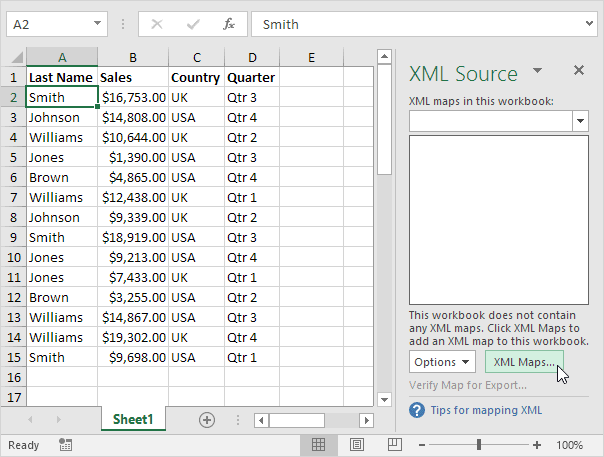
3 metodas: „Microsoft Word“ naudojimas norint atidaryti XML failus
XML failą galite atidaryti „Mac“ kompiuteryje naudodami „Microsoft Word“ atlikdami šiuos veiksmus.
- AtidarytiMicrosoft WordPad.
- Spustelėkite„Atidaryti meniu“,suraskite XML failą ir atidarykite jį.
- Pasirinkite"Spausdinti"iš„Failas“skirtuką.
- Spustelėkite„Spausdinti į PDF“slinkimo meniu"Spausdinti"langas.
- Spustelėkite„Gerai“ir išsaugoti XML kaip PDF jūsų Mac kompiuteryje.
Taip pat galite naudotitrečiųjų šalių konverteriaiXML konvertavimui į PDF.
4 metodas: „Safari“ naudojimas
Atlikdami šiuos veiksmus taip pat galite atidaryti XML failą „Mac“ kompiuteryje naudodami „Safari“.
- AtidarytiSafariir eik į"Meniu".
- Pasirinkite„Nuostatos“.
- Eikite į„Išplėstinė“skirtuką ir įgalinti„Rodyti kūrėjo meniu meniu juostoje“.
- Pasirinkite"plėtoti"iš pagrindinio meniu ir atidarykite„Žiniatinklio inspektorius“.
- Dešiniuoju pelės mygtuku spustelėkiteXML faile ir pasirinkite"Safari"iš„Atidaryti naudojant“meniu.
Kaip ir kitose naršyklėse, „Safari“ galite matyti puikiai suformatuotą XML failą.
Ar negalite atidaryti XML failų?
Jei negalite atidaryti XML failo savo „Mac“ kompiuteryje naudodami „Microsoft WordPad“, tai paprastai atsitinka, kaifailas parašytas ne naudojant naujausią versiją.
Norėdami išspręsti šią problemą, atidarykite failą naudodami naujausią „Microsoft Word“ versiją ir išsaugokite jį kaip XML failą. Dabar pabandykite dar kartą atidaryti failą „Mac“ kompiuteryje; tikiuosi daugiau problemų nekils.
Santrauka
Šiame vadove aptarėme paprastą metodą, kaip atidaryti XML failą „Mac“ kompiuteryje naudojant „TextEdit“. Be to, mes ištyrėme naudodami Microsoft Word norėdami atidaryti ir peržiūrėti XML failus, o ne naudoti iš anksto įdiegtą redaktorių.
Tikimės, kad į jūsų klausimą buvo atsakyta šiame straipsnyje, o dabar galite lengvai pasiekti programuotojo duomenis atidarę XML failus.
Dažnai užduodami klausimai
Safarigali skaityti XML ir atsisiųsti failąkai serveris tai liepia.
Taip, naudojant „Excel“, skirtą „Mac“.16.31 ar naujesnė versija, galite importuoti XML failus į savo kompiuterį be jokių problemų.